Το Outlook 365 Λείπει το μενού Home: 6 καλύτερες επιδιορθώσεις

Εάν το κουμπί Αρχική σελίδα λείπει στο Outlook, απενεργοποιήστε και ενεργοποιήστε την αρχική αλληλογραφία στην κορδέλα. Αυτή η γρήγορη λύση βοήθησε πολλούς χρήστες.
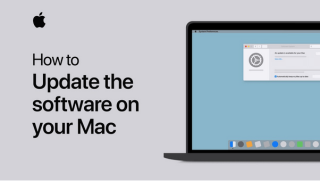
Ανεξάρτητα από τη συσκευή που χρησιμοποιείτε, είτε πρόκειται για smartphone, tablet, φορητό υπολογιστή, smartwatch, επιτραπέζιο υπολογιστή ή οποιοδήποτε άλλο gadget, η ενημέρωση της συσκευής σας ανά τακτά χρονικά διαστήματα είναι εξαιρετικά σημαντική. Η τελευταία ενημέρωση που προσφέρεται για οποιοδήποτε λειτουργικό σύστημα φέρνει μια ποικιλία προνομίων που περιλαμβάνουν βελτιωμένη ασφάλεια, διορθώσεις σφαλμάτων και βελτιώσεις απόδοσης. Ως εκ τούτου, όπως κάθε άλλο λειτουργικό σύστημα, πρέπει να ενημερώσετε και το macOS για να βεβαιωθείτε ότι το Mac εκτελείται στην πιο πρόσφατη διαθέσιμη έκδοση λογισμικού που προσφέρει η Apple.
Κατά καιρούς, η Apple συνεχίζει να κυκλοφορεί τακτικές ενημερώσεις macOS που μπορείτε να χρησιμοποιήσετε για να ενημερώσετε το λειτουργικό σας σύστημα Mac. Το macOS Big Sur 11.6 είναι η πιο πρόσφατη έκδοση που προσφέρεται από την Apple που κυκλοφόρησε τον Σεπτέμβριο του 2021. Το macOS Big Sur μεταφέρει την εμπειρία σας από τη χρήση του Mac σε ένα εντελώς νέο επίπεδο, προσφέροντας βελτιωμένη απόδοση σε συνδυασμό με εκλεπτυσμένο νέο σχεδιασμό. Επίσης, σας προσφέρει μεγαλύτερη διαφάνεια σχετικά με το απόρρητό σας, προσφέροντάς σας περισσότερο έλεγχο στη διαχείριση εφαρμογών και υπηρεσιών.

Πηγή εικόνας: YouTube
Αναρωτιέστε πώς να ενημερώσετε το macOS για να διατηρήσετε τη συσκευή σας σε λειτουργία σε μια ενημερωμένη έκδοση; Ωστόσο, πριν ξεκινήσουμε, εδώ είναι μερικά πράγματα που πρέπει να λάβετε υπόψη για να προετοιμάσετε τη συσκευή σας για την ενημέρωση macOS.
Διαβάστε επίσης: Σφάλμα «Η εγκατάσταση του macOS δεν ήταν δυνατό να ολοκληρωθεί» και πώς να το διορθώσετε
Πώς να ενημερώσετε το Mac σας
Λίστα περιεχομένων
Ακολουθήστε αυτά τα γρήγορα βήματα για να ενημερώσετε το λειτουργικό σας σύστημα Mac στην πιο πρόσφατη έκδοση:
Πατήστε το εικονίδιο της Apple που βρίσκεται στην επάνω γραμμή μενού και, στη συνέχεια, επιλέξτε «Ενημέρωση λογισμικού».
Και τέλος!
Επίσης, βεβαιωθείτε ότι έχετε ελέγξει την επιλογή "Αυτόματη ενημέρωση του Mac μου" πριν βγείτε από το παράθυρο. Μόλις το κάνετε αυτό, δεν θα χρειαστεί ποτέ να ανησυχείτε για το εάν το Mac σας εκτελείται σε μια παλιά έκδοση του macOS. Μόλις η Apple κυκλοφορήσει μια ενημέρωση macOS, η συσκευή σας θα αναβαθμιστεί αυτόματα στην πιο πρόσφατη έκδοση.
Δεν μπορείτε να ενημερώσετε το Mac;
Δεν μπορείτε να ενημερώσετε το Mac στην πιο πρόσφατη έκδοση; Μην ανησυχείς! Προτού πιαστείτε, εδώ είναι μερικά πράγματα που πρέπει να λάβετε υπόψη.

Βεβαιωθείτε ότι η συσκευή σας έχει αρκετό χώρο αποθήκευσης για να εγκαταστήσετε την ενημέρωση. Το επόμενο βήμα είναι να ελέγξετε εάν η συσκευή σας είναι συμβατή με το macOS Big Sur. Εάν χρησιμοποιείτε μια παλαιότερη συσκευή Mac, υπάρχει μια μικρή πιθανότητα η συσκευή σας να μην είναι συμβατή με την πιο πρόσφατη ενημέρωση macOS.
Και το πιο σημαντικό, απλώς βεβαιωθείτε ότι έχετε μια ισχυρή και σταθερή σύνδεση WiFi που σας επιτρέπει να ολοκληρώσετε τη διαδικασία εγκατάστασης χωρίς διακοπές.
Διαβάστε επίσης: Σφάλμα "Δεν υπάρχει αρκετός χώρος για την εγκατάσταση του macOS Big Sur": Τι να κάνετε
Πώς να προετοιμάσετε το Mac σας για την πιο πρόσφατη ενημέρωση
Η προετοιμασία της συσκευής σας και η προετοιμασία της για την επόμενη ενημέρωση είναι πολύ σημαντική. Επομένως, πρώτα, πρέπει να βεβαιωθείτε ότι έχουν δημιουργηθεί αντίγραφα ασφαλείας όλων των δεδομένων σας, ότι τα αρχεία είναι οργανωμένα και ότι όλες οι ρυθμίσεις συστήματος έχουν διαμορφωθεί σωστά.
Το επόμενο βήμα είναι να ελέγξετε τη συμβατότητα του συστήματος. Και αυτό πιθανώς οφείλεται στο ότι ορισμένες από τις παλαιότερες συσκευές Mac δεν είναι συμβατές με την ενημέρωση macOS Big Sur. Ως εκ τούτου, αυτός είναι ο λόγος που πρέπει να βεβαιωθείτε ότι το Mac σας πληροί τις ελάχιστες απαιτήσεις συστήματος ή όχι.
Επομένως, προτού ενημερώσετε το macOS, δείτε πώς μπορείτε να ελέγξετε εάν το Mac σας είναι κατάλληλο για την επόμενη ενημέρωση. Για να μάθετε την έκδοση του Mac σας και άλλες συγκεκριμένες λεπτομέρειες, ακολουθήστε αυτά τα βήματα:
Πατήστε το εικονίδιο της Apple που βρίσκεται στην επάνω γραμμή μενού και επιλέξτε "Σχετικά με αυτό το Mac". Το παράθυρο "About this Mac" θα σας παρέχει όλες τις απαραίτητες πληροφορίες, όπως το μοντέλο και τη μάρκα της συσκευής σας, την τρέχουσα έκδοση macOS, τον επεξεργαστή, τη χωρητικότητα RAM, τα στοιχεία της κάρτας γραφικών και οτιδήποτε άλλο.
Οι ελάχιστες απαιτήσεις συστήματος για την ενημέρωση του macOS Big Sur είναι:
Διαβάστε επίσης: Πώς να διορθώσετε το «Δεν ήταν δυνατή η εγκατάσταση του macOS στον υπολογιστή σας
Κατεβάστε και εγκαταστήστε το Disk Clean Pro στο Mac σας
Είναι φραγμένο το Mac σας με ανεπιθύμητα δεδομένα και αρχεία που καταλαμβάνουν άσκοπα χώρο αποθήκευσης στη συσκευή σας; Λοιπόν, ένας από τους πιο γρήγορους τρόπους για να ρυθμίσετε την απόδοση του Mac σας και να επαναφέρετε γρήγορα κομμάτια αποθηκευτικού χώρου με λίγα κλικ είναι η εγκατάσταση του βοηθητικού εργαλείου Disk Clean Pro .

Το Disk Clean Pro είναι μια εφαρμογή υψηλής βαθμολογίας που βελτιστοποιεί την απόδοση του Mac σας εξαλείφοντας ανεπιθύμητα αρχεία και δεδομένα στο Mac σας. Είναι ένα εξειδικευμένο εργαλείο που διασφαλίζει ότι το Mac σας δεν αποθηκεύεται με παρωχημένα αρχεία, διατηρώντας παράλληλα τα δεδομένα σας ασφαλή.
Πραγματοποιήστε λήψη και εγκατάσταση του Disk Clean Pro εάν ο αποθηκευτικός χώρος του Mac σας εξαντλείται πριν αποφασίσετε να ενημερώσετε το macOS. Το Disk Clean Pro σάς προσφέρει φροντίδα με ένα κλικ καταργώντας ανεπιθύμητα αρχεία, μερικές λήψεις, αρχεία καταγραφής, περιττά αρχεία και άλλα παρωχημένα δεδομένα.
Διαβάστε επίσης: Πώς να εγγράψετε βίντεο στο Mac σας το 2021
συμπέρασμα
Εδώ ήταν ένας γρήγορος οδηγός για το πώς να ενημερώσετε το macOS στην πιο πρόσφατη έκδοση. Επίσης, φροντίζετε πάντα να έχετε αντίγραφα ασφαλείας όλων των σημαντικών αρχείων και δεδομένων σας, ώστε να μην χάσετε τα αρχεία σας σε περίπτωση που κάτι πάει στραβά κατά τη διαδικασία εγκατάστασης.
Καλή τύχη!
Εάν το κουμπί Αρχική σελίδα λείπει στο Outlook, απενεργοποιήστε και ενεργοποιήστε την αρχική αλληλογραφία στην κορδέλα. Αυτή η γρήγορη λύση βοήθησε πολλούς χρήστες.
Μια λίστα πιθανών επιδιορθώσεων για ένα πρόβλημα όπου μπορεί να χάσατε ένα παράθυρο εφαρμογής από την οθόνη στο macOS.
Θέλετε να στείλετε ένα email σε πολλούς παραλήπτες; Δεν ξέρετε πώς να δημιουργήσετε μια λίστα διανομής στο Outlook; Δείτε πώς να το κάνετε αυτό χωρίς κόπο!
Εάν θέλετε να κάνετε τις εργασίες εισαγωγής δεδομένων άψογες και γρήγορες, πρέπει να μάθετε πώς να δημιουργείτε μια αναπτυσσόμενη λίστα στο Excel.
Εάν βλέπετε ότι αυτό το αρχείο δεν είναι συμβατό με το QuickTime Player, διαβάστε αυτό το άρθρο τώρα. Σκιάζει το φως σε μερικές από τις καλύτερες διορθώσεις.
Εάν οι κυκλικές αναφορές στο φύλλο εργασίας του Excel είναι προβληματικές, μάθετε εδώ πώς μπορείτε να βρείτε κυκλικές αναφορές στο Excel και να τις εξαλείψετε.
Αναζητάτε δωρεάν ή επί πληρωμή πρότυπα προϋπολογισμού του Excel; Διαβάστε αυτό το άρθρο για να εξερευνήσετε μερικά από τα καλύτερα πρότυπα προϋπολογισμού για το Excel online και offline.
Αντιμετωπίζετε τα πλήκτρα βέλους που δεν λειτουργούν στο ζήτημα του Excel; Διαβάστε αυτό το άρθρο τώρα και μάθετε πώς μπορείτε να το διορθώσετε σε λιγότερο από 5 λεπτά!
Μάθετε πώς να κάνετε επανεκκίνηση του προγράμματος οδήγησης γραφικών στα Windows 10, 11 και Mac για να διορθώσετε τα προβλήματα. Δοκιμάστε αυτές τις καλύτερες μεθόδους για την επαναφορά του προγράμματος οδήγησης γραφικών.
Αν αναρωτιέστε πώς να εκτυπώσετε ετικέτες από το Excel, βρίσκεστε στο σωστό μέρος! Διαβάστε για να μάθετε πώς να εκτυπώνετε ετικέτες στο Excel χρησιμοποιώντας τη συγχώνευση αλληλογραφίας.







